Reklame
 Firefox gemmer dine browserdata - bogmærker, historie, præferencer, udvidelser og alt andet - i et bibliotek kendt som en profil. Hver brugerkonto har som standard en enkelt profil, men du behøver ikke at begrænse dig til kun én - dig kan oprette flere profiler og endda køre flere Firefox-forekomster med forskellige profiler som de samme tid.
Firefox gemmer dine browserdata - bogmærker, historie, præferencer, udvidelser og alt andet - i et bibliotek kendt som en profil. Hver brugerkonto har som standard en enkelt profil, men du behøver ikke at begrænse dig til kun én - dig kan oprette flere profiler og endda køre flere Firefox-forekomster med forskellige profiler som de samme tid.
Opret separate profiler til arbejdsbrug, personlig brug, udvidelsestest, sikker browsing - alt hvad du kan lide. Med separate profiler kan du også logge på et websted med forskellige brugerkonti på samme tid - sig, til har to Gmail-indbakker åbne på samme tid 4 måder til samtidig at administrere flere Gmail-kontiMange af os har flere Gmail-konti til at adskille privat e-mail fra arbejde og projekter. Imidlertid er livet sjældent lineært, og vi finder os ofte gå frem og tilbage mellem forskellige beretninger. Hvordan gør du ... Læs mere .
Google Chrome gør dette let med dets support til flere brugerkonti Google Chrome kan nu synkronisere flere browseprofiler [Nyheder] Bruger du ofte Chromes evne til at synkronisere alle dine bogmærker, udvidelser, apps osv. på tværs af computere? Det er en temmelig praktisk mulighed, der giver dig mulighed for at bruge din egen konfiguration af Chrome hvor som helst du går. Men hvad... Læs mere , men Firefox har den samme funktion - den er bare skjult. Tricks her fungerer også med andre Mozilla-applikationer, f.eks Mozilla Thunderbird 9 måder at gøre Thunderbird Indlæse din e-mail hurtigereHvis du bad nogen om de første ord, der kommer til at tænke på dem, når de tænker på mig, ville de sandsynligvis sige afslappet. Jeg bliver virkelig ikke meget opstrammet, medmindre noget virkelig tikker mig af ... Læs mere .
Start af profillederen
Firefox profiladministrator kan ikke fås adgang til fra Firefoxs interface. For at starte det skal du starte Firefox med indstillingen -p (sørg for at bruge en kort bindestreger i stedet for en lang). Hvis du allerede kører Firefox, skal du lukke den ned ved at klikke på Firefox-menuen og vælge indstillingen Exit.
Når du har det, skal du klikke på Start-knappen og kopiere og indsætte en af følgende linjer i søgefeltet i menuen Start.
I 32-bit Windows:
“C: \ Program Files \ Mozilla Firefox \ firefox.exe” -p
Til 64-bit Windows Waterfox: Din nye og hurtige 64-bit version af Firefox [Windows]Dagens browsere forsøger konstant at forbedre og slå deres konkurrence. Dette spænder fra bag-kulisserne ændringer til forbedret hastighed eller standard support, brugergrænseflade ændringer for et renere look, eller endda tilføjelse af helt ... Læs mere :
“C: \ Program Files (x86) \ Mozilla Firefox \ firefox.exe” -p
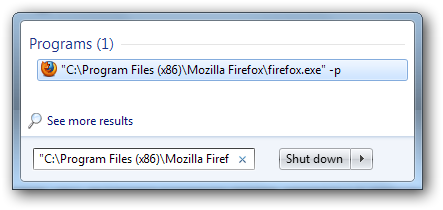
Du kan se Profilhåndteringen, som giver dig mulighed for at oprette nye profiler, administrere dine eksisterende profiler og starte Firefox med den valgte profil. For at se Profilhåndtering, hver gang du starter Firefox, skal du fjerne markeringen i “Spørg ikke ved opstart”Afkrydsningsfelt.
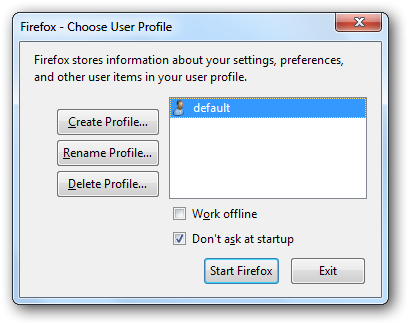
Brug af profiladministratoren
Klik på knappen for at oprette yderligere profiler Opret profil knappen og gå gennem guiden. Den eneste vigtige mulighed er profilnavnet - du kan bruge standardmappeplaceringen, medmindre du vil gemme din profilmappe andre steder. Bruger Vælg mappe mulighed, du kunne del en enkelt profilmappe mellem forskellige operativsystemer Del dine Firefox-data på tværs af operativsystemer og computere Læs mere i en dual-boot konfiguration Sådan installeres Ubuntu på Windows 10: 3 enkle metoder til at prøveDer er mange måder, hvorpå du kan prøve Ubuntu. En af dem er at installere Ubuntu på Windows 10 ved hjælp af en af disse metoder. Læs mere .

Hvis du ikke ønsker en profil mere, kan du slette den ved hjælp af Slet profil knap. Dette sletter alle browserdata, der er knyttet til en bestemt profil, inklusive bogmærker, gemte adgangskoder og andre indstillinger. Du kan ikke gendanne de slettede data, så vær forsigtig.
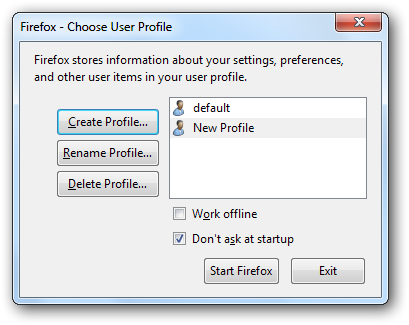
Vælg en profil, og klik på Start Firefox for at starte profilen. Hver nye profil vil være en ren skifer med Firefox standardindstillinger. Deres indstillinger er helt separate - for eksempel hvis du bruger Firefox Sync Sådan opbevares dine bogmærker synkroniseret over computere med Firefox 4Efter et år siden den sidste store version blev udgivet, har Mozilla lanceret Firefox 4 med løftet om en lettere og hurtigere browsingoplevelse. Den seneste version af ræven tilbyder mange forbedringer og ... Læs mere , skal du oprette separate konti for hver Firefox-profil og konfigurere dem separat.

Brug af flere Firefox-profiler på én gang
Hvis du prøver at starte profiladministratoren, mens Firefox allerede kører, åbner Firefox bare et nyt browservindue ved hjælp af den aktuelle profil. Du skal bruge -no-fjernbetjening mulighed for at starte flere forekomster af Firefox med forskellige profiler på samme tid. For at gøre det skal du bruge de samme kommandoer som ovenfor, men tilføje -no-fjernbetjening mulighed.

Vælg en anden profil for at starte den - ikke rolig, Firefox lader dig ikke bruge en profil, der allerede er i brug.

Oprettelse af genveje
Du kan også starte en bestemt profil med indstillingen -p - bare tilføj profilens navn. Brug f.eks. Følgende linje til at starte standardprofilen på en 64-bit version af Windows:
“C: \ Program Files (x86) \ Mozilla Firefox \ firefox.exe” -p standard
Hvis profilens navn har et mellemrum i det, skal du vedhæfte navnet på profilen i tilbud.
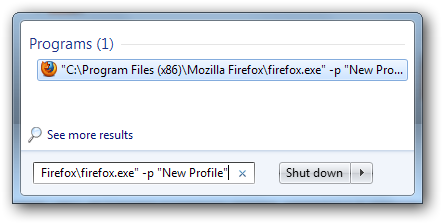
Når du ved dette, er det nemt at oprette specielle genveje, der starter Profilhåndteringen eller en bestemt profil - med eller uden -no-fjernbetjening skifte for at lade dig køre flere profiler. Opret bare en kopi af en eksisterende Mozilla Firefox-genvej, højreklik på den, og vælg Ejendomme. I Ejendomme dialog, omdøb genvejen og tilføj indstillingerne til Mål Mark.

Opret så mange genveje, som du vil, og brug dem til let at starte Firefox med de ønskede indstillinger.
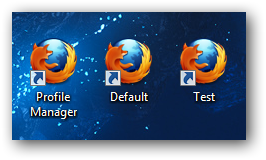
ProfileSwitcher-udvidelse [Ikke længere tilgængelig]
For nemt at skifte mellem Firefox-profiler fra Firefox's menu skal du installere ProfileSwitcher-udvidelsen. Husk, at du bliver nødt til at installere udvidelsen separat i hver profil, du vil bruge den fra.
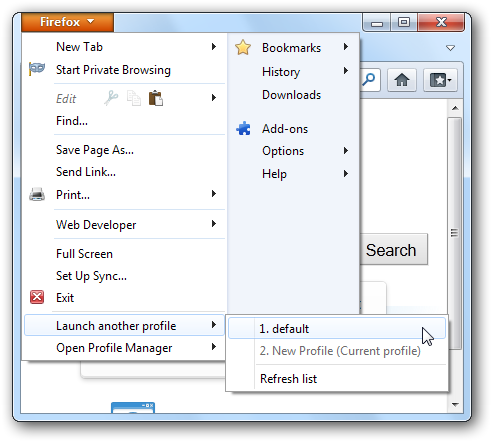
For flere fantastiske Firefox-tilføjelser, se vores liste over bedste Firefox-tilføjelser De bedste Firefox-tilføjelserFirefox er berømt for sine udvidelser. Men hvilke addons er de mest nyttige? Her er dem, vi synes er bedst, hvad de gør, og hvor du kan finde dem. Læs mere .
Bruger du flere Firefox-profiler? I så fald, hvad bruger du dem til? Fortæl os det i kommentarerne.
Chris Hoffman er en teknisk blogger og en teknologisk afhængig, der bor i Eugene, Oregon.


